如何刪除 Windows 11 上的待定更新
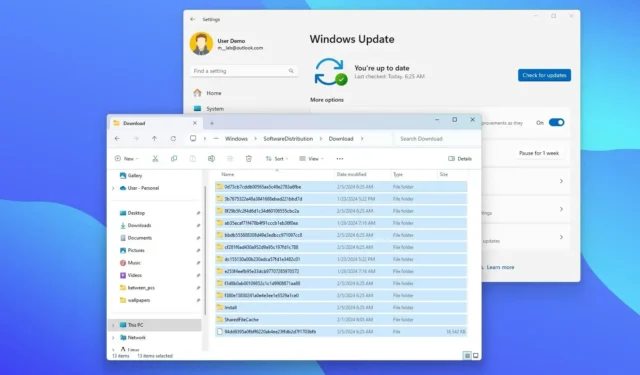
- 若要刪除 Windows 11 掛起的更新,請開啟「C:\Windows\SoftwareDistribution\Download」路徑中的檔案總管,選擇並刪除檔案。完成這些步驟後,請再次檢查更新。
在Windows 11上,您可以透過刪除「SoftwareDistribution」資料夾內「Download」資料夾的內容來刪除掛起的更新,該資料夾包含 Windows Update 用於應用系統更新的檔案。
通常,更新因錯誤、相容性問題或檔案損壞而無法安裝。如果累積更新在安裝過程中導致問題,或使用者報告特定修補程式有問題,您可以刪除掛起的更新以重新下載檔案或阻止系統嘗試安裝它們。
在本指南中,我將教您刪除 Windows 11 上待處理更新的步驟。
刪除 Windows 11 上待處理的更新
若要刪除 Windows 11 待定更新,請使用下列步驟:
-
在 Windows 11 上開啟檔案總管。
-
在網址列中輸入以下路徑,然後按Enter:
C:\Windows\SoftwareDistribution\Download
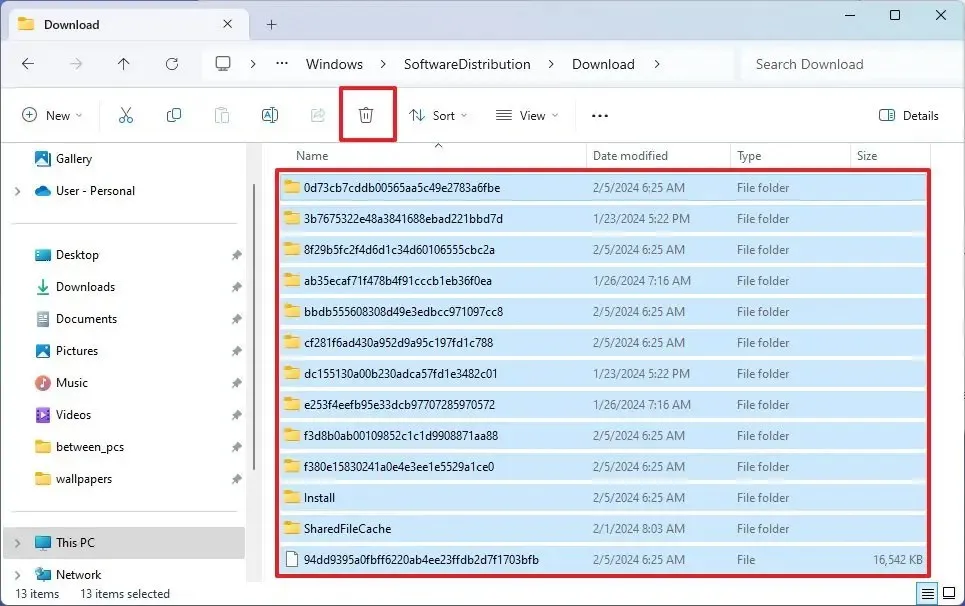
-
選擇「下載」資料夾內的所有資料夾和檔案(“Ctrl + A” 或從「查看更多」功能表中選擇「全選」 選項)。
-
按一下「刪除」按鈕可刪除 Windows 11 上待處理的更新。
完成這些步驟後,Windows 11 上任何待處理更新的可用檔案將從裝置中刪除。
如果您在刪除檔案後必須封鎖特定更新,請使用「顯示或隱藏更新」工具來阻止 Windows Update 再次下載軟體包。這些步驟也應該有助於刪除待處理的功能更新。
2024 年 2 月 5 日更新:本指南已更新,以確保準確性並反映流程的變更。



發佈留言